专业的自动化编程软件推荐:电脑上有哪些好用的自动化编程软件?9553最新的自动化编程软件推荐下载专题,...

软件介绍
TIA Portal v15破解版是一款目前最受欢迎的全集成自动化编程软件,这款软件的功能比较强大,而且在PLC编程与仿真操作方面用的比较广泛,TIA Portal V15的数字化投资组合的扩展集中于OPC UA功能和虚拟调试。对于Simatic s7 - 1500高级控制器,OPC UA的功能已经拓宽。而且TIA的用户管理组件(UMC)在TIA Portal V15提供全球用户管理的可选项。可以跨项目定义和管理用户和用户组。用户和用户组也可以从微软活动目录中获取。另外在标准化和更高的工程效率方面,新的TIA Portal版本集中于团队协作和增强对机器和系统的诊断。因此小编为有需要的人准备了破解版,下文还有破解教程,欢迎下载!

安装前说明
博途的每个软件都可以单独运行,所以安装没有先后顺序,需要哪个安装哪个。安装任何一款博途平台上的软件都会安装博途平台和授权管理器。以下是安装博途STEP7 V15的步骤。其他博途软件安装方法一样,图片较多。
软件安装破解教程
小编以博途V14版本为例
1、首先打开安装文件所在的文件夹。双击SIMATIC_STEP_7_Professional_V15.exe即可打开安装程序,点击“下一步”,选择语言为“简体中文”,如下图所示。
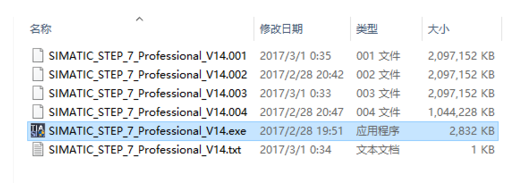

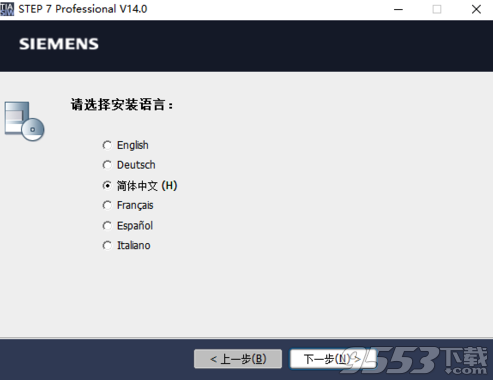
2、选择完语言后,点击下一步,就进入到“解压安装文件”页面,此处若没有必要,不用选择解压目录,直接点击“下一步”,就开始了解压过程,如下图所示

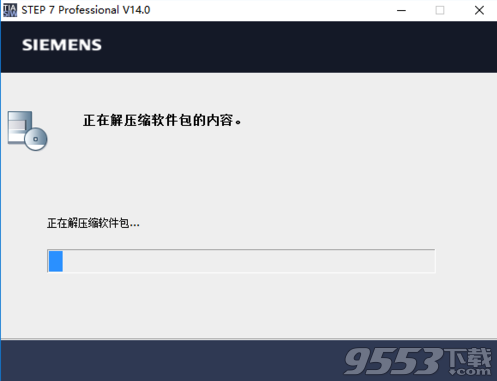
3、等待几分钟,解压完成后,就打开了安装界面,选择语言“中文”。
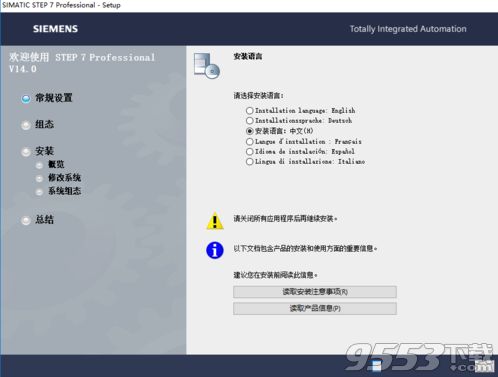
4、选择完语言,点击“下一步”,会弹出提示该软件未针对win10发布,实际使用过程中不影响,可直接点击“下一步”。
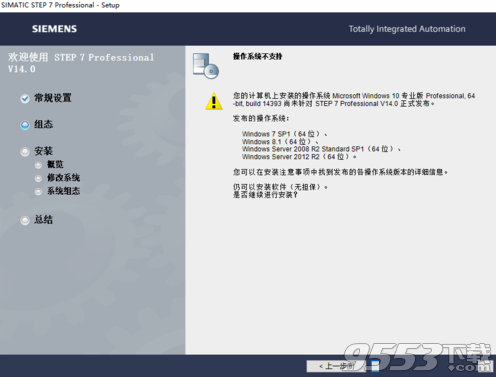
5、下面进入到产品语言选择,仍旧选择“中文”,如下图所示

6、产品语言选择结束后,进入到“产品配置”界面,默认会选择“典型”。因为我有WinCC Professional V14,所以我把WinCC Basic V14前的复选框取消了,如下图所示。
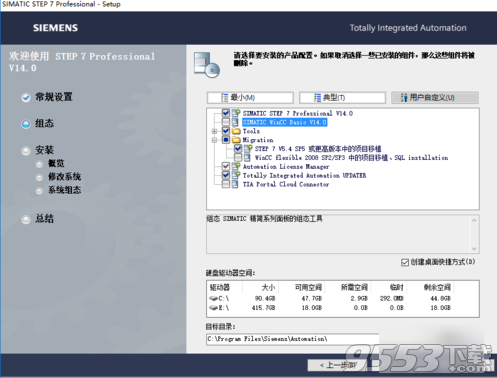
7、产品配置完成后,点击“下一步”,确认选中最下方的两个协议条款前的复选框,点击“下一步”,接受计算机权限设置,如下图所示。
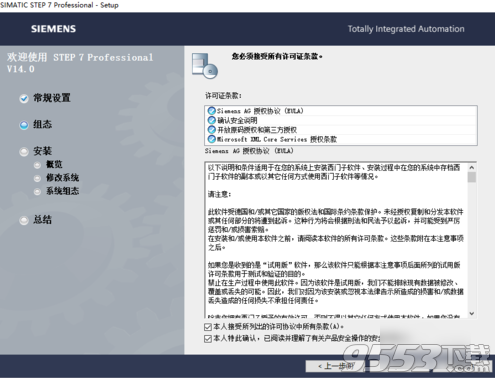
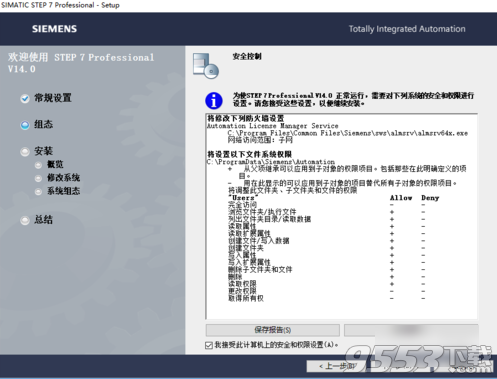
8、前面选择结束后,点击“下一步”,会有一个概览,显示您的选择,确认无误后,点击“安装”,就进入了自动安装过程。如下图所示
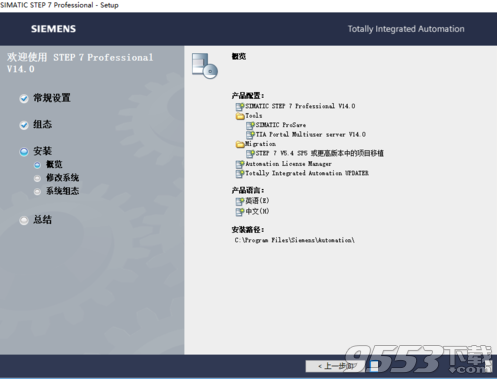

9、在安装过程中,会弹出“许可证传送”提示信息,选择“跳过许可证传送”即可,如下图所示。
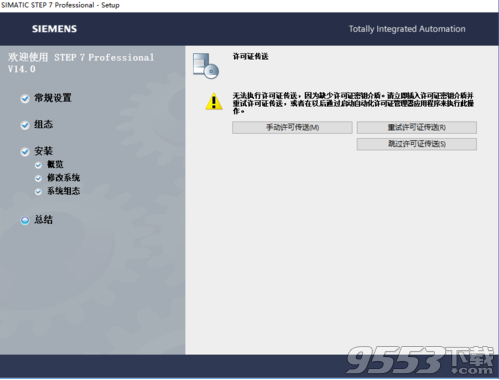
10、大概二十分钟左右即可安装完成。安装完成后,会提示“重启”计算机。选择“ 是,立即重启计算机”,点击“重新启动”即可。安装过程就结束了。重启后,双击桌面上的快捷方式,即可进入软件。
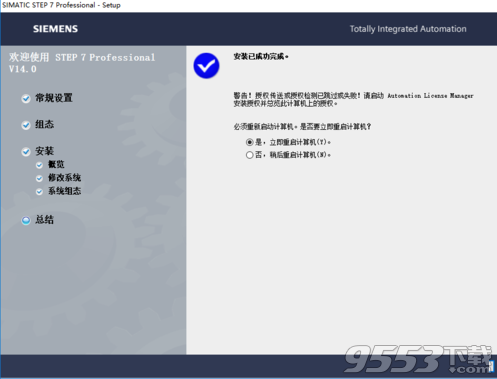
以上是win10系统的安装步骤,下面为大家介绍win7 64位系统的安装步骤,并为介绍授权方法,此授权方法win10系统亦可用。
Win7安装步骤
Win7 64位下安装 STEP 7 (TIA Portal) V15 需要管理员权限。
1. 解压STEP 7 Professional V15到根目录下(比如G:SIMATIC STEP 7 Professional V15.0,不要出现中文目录)。然后按照STEP 7 Professional V15,提示重启不要理会,到注册表内删除HKEY_LOCAL_MACHINESYSTEMCurrentControlSetControlSession Manager下面的键值PendingFileRenameOperations。然后按步骤安装。密钥传送直接跳过。安装完后重启电脑一次。
2. 解压SIMATIC WinCC Professional V14.0到根目录,需要重启,删除注册表内PendingFileRenameOperations。然后按步骤安装即可。密钥传送直接跳过。安装完后重启电脑一次。
3. 解压SIMATIC_S7_PLCSIM_V15_00_50_00到根目录,需要重启删除注册表内PendingFileRenameOperations。然后按步骤安装即可。密钥传送直接跳过。安装完后重启电脑一次。
4. 解压SIMATIC STEP 7 Safety Advanced V15到根目录,安装即可。
软件功能
1、TIA Portal Multiuser Engineering
TIA允许多个用户同时工作在同一个项目上,增加协作的能力,另外还可以通过委托减少工作时间。
2、TIA Portal Teamcenter Gateway
Teamcenter网关让您保存和管理TIA Portal项目在Teamcenter。
3、TIA Portal Cloud Connector
允许客户通过工业私有云的形式,借助RDP协议接入远程PC的TIA管理器并可以连接现场硬件。
4、TIA User Management Component
TIA的用户管理组件(UMC)在TIA Portal V15提供全球用户管理的可选项。可以跨项目定义和管理用户和用户组。用户和用户组也可以从微软活动目录中获取。
5、TIA Portal Openness
SCL可以用XML来表示,意味着V15版本的LAD/FBD和SCL都相互导入导出为XML。
S7-1500标准PLC程序自动加载,在这种情况下,PLC的启动停止是隐形的,可以通过用户权限来控制。
系统UDT可以被用户数据类型访问。
SINAMICS G120 and SINAMICS S120 drives可以被V15版本的驱动组件来创建。
6、SIMATIC S7-PLCSIM Advanced
用co-simulation工具同步OB功能块的模拟。
支持RDREC/WRREC功能块和 alarms。
在TIA中配置过程报警可以支持API输出。
可以支持备份和恢复软硬件的配置。
允许PLCSIM和PLCSIM Adv安装在同一台PC。
7、SIMATIC Visualization Architect
TIA V15完美支持虚拟化架构,可以与SiVarc结合在一起。
8、SIMATIC OPC UA S7-1500
OPC UA S7-1500选项允许任何第三方设备轻松连接到S7-1500通过集成在S7-1500 CPU的OPC UA服务器。
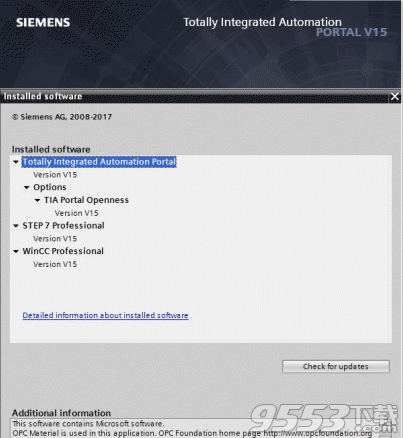
软件特色
1、WinCC的改进
工程系统
更新3包含以下改进和更改:
①撤消和重做操作撤消操作并重做操作时的行为已得到改进。
②编译和下载
使用大量svg图形编译图形列表时的性能得到了改进。
已经改进了具有OPC UA连接的项目的编译
③多用户项目
已经优化了用于保存多用户项目的例程。
2、STEP 7的改进
Update 3包含以下改进和更改:
使用TIA Portal在使用TIA Portal时的
稳定性得到了改进,部分原因是返回的崩溃报告的反馈。
3、面板改进
更新3包含以下改进和更改:
下载HMI设备映像
可以通过Siemens工业在线支持下载未包含在交付范围内的HMI设备映像,条目号109746530
4、运行时改进
Update 3包含以下改进和更改:
在运行时显示运行时中的
屏幕更改已针对动态对象组进行了优化。
独立屏幕窗口中的显示已经过优化。
以下对象的功能得到了改进:
PLC代码查看器
ProDiag概述
标准分析视图
冗余
服务器故障改进后的警报同步
TIA Portal v15安装说明Step7 V15自身Step7用于编程S7-300,S7-400,S7-1200和S7-1500,ET200 CPU
WinCC V15可视化环境面板和计算机
PLCSIM V15模拟器S7-1200和S7-1500处理器
Startdrive V15设置和使用Sinamics变频器
Safety V15添加剂用于编程安全F的S7步骤S7-300F,S7-400F,S7-1200F和S7-1500F,ET200F CPU
SIMATIC Energy Suite设置和使用PAC3200等能源监控设备
SiVArc V15 SIMATIC Visualization Architect(SiVArc)根据用户程序 STEP 7配置HMI项目的内容。
SIMOCODE ES V15(计划于2018年)配置和使用SIMOCODE配电装置(智能接触器,自动装置及其他带有Profibus和Profinet通信接口的配电装置)
Softstarter ES V15(计划于2018年)设置和使用软启动器
SCOUT TIA V5.2计划于2018年)驱动控制系统
安装顺序:
Docu_and_SimEKB
Energy_Suite_V15
WinCC_Legacy_Panel_Images_V15
T1A-SiVarc_V15
Firmware
系统要求
Simatic TIA Portal兼容性
支持的操作系统:
- Windows 7 Professional / Enterprise / Ultimate SP1(仅限x64)
- Windows 8.1 Professional / Enterprise(仅限x64)
- Windows 10 Professional / Enterprise(仅限x64)
硬件要求:
- 处理器:Intel®Core™i5-6440EQ(最高3.4 GHz)
- RAM:16 GB或更多(大型项目为32 GB)
- 屏幕分辨率:1920 x 1080像素
相关专题
- 自动化编程软件
